Kuidas muuta Spotify esitusloend iPhone'is avalikuks
Selle artikli juhised näitavad teile, kuidas muuta Spotify esitusloend oma iPhone'i Spotify rakenduse kaudu avalikuks . Katame need sammud lühidalt selle artikli ülaosas, jätkame allpool lisateabega, sealhulgas kõigi toimingute pilte.
- Avage Spotify .
- Puudutage vahekaarti Teie kogu .
- Valige vahekaart Esitusloendid .
- Valige esitusloend, mille soovite avaldada.
- Koputage paremas ülanurgas kolme punkti.
- Valige suvand Tee avalikuks .
Kui teil on esitusloend, mida olete palju aega täiustanud, siis võiksite seda jagada kogu maailmaga. Spotify sisaldab oma otsingutulemustes esitusloendeid, nii et kui teie esitusloend on teistele inimestele nähtav, on neil võimalik seda jälgida ja jagada ka teie kokku pandud esitusloendis.
Kuid mitte kõik Spotify esitusloendid pole avalikud, kuna on võimalik, et ka esitusloend on privaatne ja nähtav ainult selle loonud inimesele. Kui teil on esitusloend, mille üle olete uhke ja tahaksite teistel inimestel selle üles leida, siis õppige, kuidas seda esitusloendit Spotify iPhone'i rakendusest avalikustada.
Kuidas muuta esitusloend Spotify'is iPhone'iks avalikuks
Selle artikli toimingud viidi läbi operatsioonisüsteemis iOS 11.3.2 Apple iPhone 7 Plus. Kasutan Spotify rakenduse uusimat versiooni, mis oli selle artikli kirjutamise ajal saadaval. Pange tähele, et muutes oma esitusloendi avalikuks, leiavad teised Spotify kasutajad selle esitusloendi otsingutulemustes ja nad näevad ka teie Spotify kasutajanime.
1. samm: avage rakendus Spotify .

2. samm: puudutage ekraani paremas alanurgas vahekaarti Teie kogu .
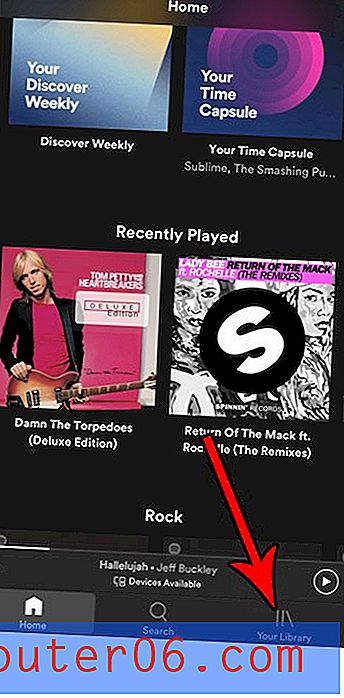
3. samm: valige suvand Esitusloendid .
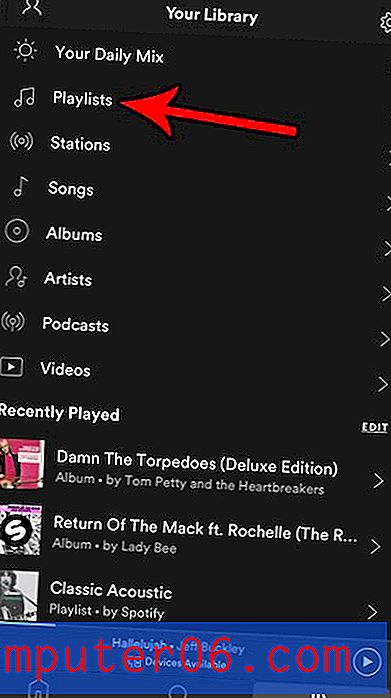
4. samm: valige esitusloend, mille soovite avaldada.
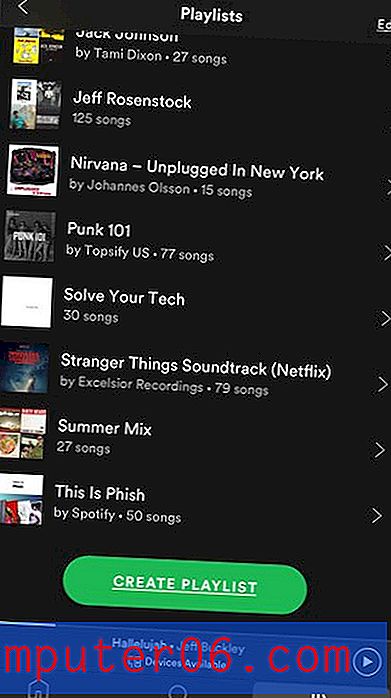
5. samm: puudutage ekraani paremas ülanurgas kolme punkti.
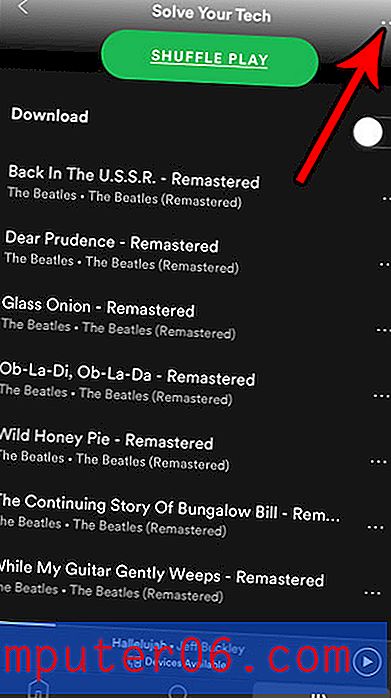
6. samm: valige suvand Tee avalikuks . Kui näete selle asemel valikut Tee salajane, siis on see esitusloend juba avalik ja teistele kättesaadav.
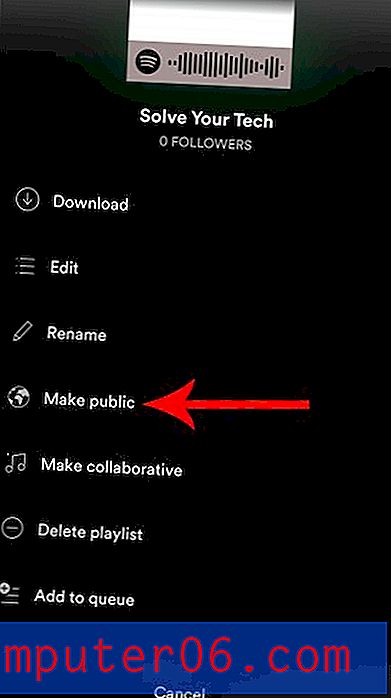
Pange tähele, et see suvand on saadaval kõigi teie enda loodud esitusloendite korral, olgu see siis uus esitusloend või see, mille lõite juba ammu.
Kui kasutate Spotify töölauarakendust PC- või Mac-arvutis, saate ka esitusloendi avalikustada ka sealt. Logige lihtsalt sisse rakendusse ja leidke akna vasakus servas asuvas veerus oma esitusloendid. Paremklõpsake esitusloendil, mille soovite avalikustada, seejärel valige suvand Tee avalikuks .
Spotify rakendus iPhone'i ja iPadi jaoks on pärast selle artikli esimest kirjutamist pisut muutunud, kuid sammud on peaaegu identsed. Etapi 3 ülaosas on nüüd käputäis sakke, nii et valite lihtsalt selle vahelehe, mitte koputate sellel pildil näidatud nuppu.
Kolme punkti menüü, mille avate oma esitusloendi avalikustamiseks, sisaldab ka mitmeid muid võimalusi ka teie esitusloendite jaoks. Näiteks pakub see teile võimaluse luua ühiste esitusloend ja annab teile võimaluse jagada esitusloendeid oma Spotify sõpradega.
Teised saavad vaadata ja salvestada avalikke esitusloendeid, mille loote oma iPhone'i või Androidi seadme mobiilirakendusest, aga ka oma arvutist. Ärge lisage oma esitusloendi nime kindlasti isiklikku teavet, mida te ei soovi, et võõrad saaksid vaadata.
Kas teie Spotify kontol on palju esitusloendeid ja soovitud leidmine on keeruline? Siit saate teada, kuidas Spotify esitusloendeid nime järgi sortida ning muuta see väiksemaks organiseeritud ja hõlpsamaks vajaliku esitusloendi leidmiseks.



